Maximaler Batteriesparmodus für Android. Top-Batteriespar-Apps für Android
Moderne Smartphones ohne Akku sind nicht mehr mobil, da sie an eine Steckdose „gebunden“ sind. Der zuverlässige Betrieb des Geräts hängt vom Zustand der Batterie ab. Es gibt jedoch Möglichkeiten, die Akkulaufzeit Ihres Android-Telefons oder -Tablets zu erhöhen und zu verlängern. Erfahren Sie, wie Sie die Energieintensität des Laufwerks auf Android herausfinden und kalibrieren, von der die Lebensdauer abhängt, erfahren Sie weiter.
Das Wesentliche des Problems mit der Batterie im Gadget
Das ideale mobile Gerät sollte im eingeschalteten Zustand wenig Strom verbrauchen – maximal einige Milliampere Strom pro Stunde. Die Kapazität einer modernen Batterie wird in Tausenden von Milliamperestunden gemessen. So funktionieren die einfachsten Mobiltelefone, bei denen es außer Anrufen, SMS und einer Systemuhr nichts gibt - so zum Beispiel das einfachste Kindertelefon Beeline A100 oder das alte Mobiltelefon Nokia 3310. Ein vollwertiges Gadget mit dem Android-System kann natürlich nicht mit diesen Handys verglichen werden.
Der Kern des Problems des Energieverbrauchs des Gadgets liegt in selbststartenden Android-Prozessen und -Diensten. An zweiter Stelle beim Akkuverbrauch stehen zahlreiche vom Benutzer installierte Programme. Auch eine nicht ins Auge gefasste Android-Version kann sich auf den Akkuverbrauch auswirken.
So deaktivieren Sie ungenutzte Funktionen in Android
Wie dem auch sei, die Verbraucher der Batterieenergie sind die folgende Hard- und Software:
- zu häufige Anrufe, ein langes Gespräch über das Gadget;
- aktive Bewegung des Teilnehmers über das Netzversorgungsgebiet, Umschalten zwischen 2G/3G/4G-Netzen;
- SMS / MMS, die in "Bündeln" pro Tag gesendet werden;
- Helligkeit der Hintergrundbeleuchtung;
Die Hintergrundbeleuchtung hilft dem Gerät, keine Energie dafür zu verschwenden - häufige Aufrufe von Drittanwendungen an GPS im Hintergrund;
 GPS-Dienste werden auf Befehl geöffnet: Einstellungen - Standort
GPS-Dienste werden auf Befehl geöffnet: Einstellungen - Standort - automatische Helligkeit des Bildschirms (Lichtsensor ist aktiviert);
 Geben Sie den Befehl: Einstellungen - Bildschirm ein und überprüfen Sie, ob die automatische Drehung des Bildes aktiviert ist
Geben Sie den Befehl: Einstellungen - Bildschirm ein und überprüfen Sie, ob die automatische Drehung des Bildes aktiviert ist - automatische Drehung des Bildes auf dem Bildschirm (Bewegungssensor ist aktiviert);
 Die Einstellung wird auch durch den Befehl geöffnet: Einstellungen - Bildschirm
Die Einstellung wird auch durch den Befehl geöffnet: Einstellungen - Bildschirm - Kompass;
- Vibrationsfeedback der Bildschirmtastatur;
 Gehen Sie zu Einstellungen - Sprache & Eingabe - Tastatureinstellungen
Gehen Sie zu Einstellungen - Sprache & Eingabe - Tastatureinstellungen - Verbreitung des Internets über WLAN an andere Geräte;
 Geben Sie den Befehl ein: Einstellungen - Mehr - Tethering - Zugangspunkt
Geben Sie den Befehl ein: Einstellungen - Mehr - Tethering - Zugangspunkt - andere Gadgets und Zubehör über Bluetooth verbinden;
 Geben Sie den Befehl: Einstellungen - Bluetooth und prüfen Sie, ob das Modul ausgeschaltet ist
Geben Sie den Befehl: Einstellungen - Bluetooth und prüfen Sie, ob das Modul ausgeschaltet ist - Anschluss von Computerausrüstung und Zubehör über einen OTG/microUSB-Adapter.
Alle diese Verbraucher laden zusätzlich den Prozessor und den Arbeitsspeicher, verwenden Peripheriegeräte (Controller und Module für die kabelgebundene und drahtlose Kommunikation eines Mobilgeräts).
So überprüfen Sie den Stromverbrauch eines Geräts
Geben Sie den Befehl "Einstellungen - Batterie".
 Eine Lücke im Nutzungsdiagramm bedeutet, dass das Gerät während des Ladevorgangs ausgeschaltet ist.
Eine Lücke im Nutzungsdiagramm bedeutet, dass das Gerät während des Ladevorgangs ausgeschaltet ist. Im ausgeschalteten Zustand verfolgt das Gerät den Batterieverbrauch nicht - dies ist nur möglich, wenn das Gadget aktiv ist.
Video: So überprüfen und deaktivieren Sie stromhungrige Funktionen in Android
Praktische Maßnahmen zum Übertakten des Akkus
Akkus von Mobilgeräten können aufgepumpt oder neu kalibriert werden.
Batteriekalibrierung auf einem Android-Smartphone
Die Kalibrierung des Akkucontrollers ist erforderlich, damit das Gadget auf 100 % Akkukapazität zugreifen kann. P Vor dem Kalibrieren des Akkus können Sie keine weiteren Aktionen ausführen (Android-Animationen ausschalten, das Gerät in den Flugzeugmodus versetzen usw.). Der "Aufbau" der Batterie ist wie folgt.
- Entladen Sie den Akku auf 0 %, damit sich das Smartphone oder Tablet von selbst ausschaltet.
- Warten Sie bis zu 5 Minuten nach der Entladung. Dadurch kann sich die Batterie "beruhigen".
- Laden Sie den Akku mit einem handelsüblichen Ladegerät bis zu 100 % auf. Schalten Sie das Gerät nicht ein, bis es aufgeladen ist.
- Warten Sie nach dem Aufladen erneut bis zu 5 Minuten. Für diese Zeit darf die Batterie abgeklemmt werden (falls sie abnehmbar ist). Schalten Sie das Ladegerät aus, bevor Sie den Akku aus dem Gerät entfernen.
- Wiederholen Sie die obigen Schritte, bis der Akku kalibriert ist. Meistens helfen bereits 2-3 vollständige Entlade-Ladezyklen.
Die Hersteller empfehlen außerdem, dass die erste Ladung bis zu 12 Stunden dauert, ohne Ausfallzeit zwischen Entladung und Ladung. Diese Empfehlung ist jedoch nicht ganz richtig - dies ist ein bewusster Verstoß gegen die Kalibrierungstechnologie, damit die Menschen die Batterien häufiger wechseln.
Nachdem Sie den Akku kalibriert haben, können Sie Ihr Mobilgerät normal verwenden.
Video: Kalibrieren eines nicht austauschbaren Akkus in einem Android-Tablet
Wie man die Batterie "schwingt".
Der Aufbau des Akkus erfolgt so, dass er seine maximale Ressource entfaltet – und möglichst lange funktioniert. Moderne Geräte verwenden Lithium-Ionen (Li-Ion) oder Lithium-Polymer (Li-Polymer) Akkus, die zwar ohne den „Memory-Effekt“ (im Gegensatz zu früher verwendeten Nickel-basierten Akkus) aber wieder „ausgeschwenkt“ werden können.
Bevor Sie das Ladegerät mit einem Smartphone oder Tablet verbinden, ist es sinnvoll, mehrere Versuche zu unternehmen, um den Akku vollständig zu entladen. Wenn Sie bei Android-Geräten versuchen, ein entladenes Gerät wieder einzuschalten, indem Sie den Netzschalter gedrückt halten, wird häufig ein Vibrationssignal bis zu zweimal pro Sekunde kurzzeitig aktiviert. Halten Sie den Ein- / Ausschalter gedrückt (oder halten Sie ihn mit etwas gedrückt), bis das Vibrationssignal im Gadget immer weniger funktioniert - und bald nicht mehr lange einfriert. Von hier aus fällt die Spannung am Controller auf die vom Gerät wahrgenommene Mindestschwelle.
Alte, „abgenutzte“ Akkus halten mehr als ein Jahr und länger, wenn sie nicht mit unnötigen Programmen und Android-Funktionen geladen werden.
Mach Folgendes.
- Versuchen Sie nach dem Ausschalten, das Gadget erneut einzuschalten.
- Versuchen Sie mehrmals, das Gerät einzuschalten, bis das Display des Geräts nicht mehr reagiert.
- Entfernen Sie den Akku für ein paar Minuten aus dem Gerät und lassen Sie ihn etwas Spannung aufbauen (ohne nachzuladen!).
- Legen Sie den Akku wieder ein und halten Sie den Einschaltknopf erneut gedrückt, bis das Vibrationssignal, das beim Einschalten des Gadgets abgegeben wird, endgültig „verstummt“.
- Nachdem Sie mehrere solcher Versuche unternommen haben, den Akku vollständig zu entladen, schließen Sie das Ladegerät an das Gerät an und lassen Sie es aufladen. Das Gerät selbst muss ausgeschaltet sein.
Der Aufbau wird erreicht, indem die Kristalle aus Lithiummetall in der Arbeitsschicht der Batterie unter dem Einfluss von Batteriespannungsschwankungen im maximal zulässigen Bereich (von 2,5 bis 4,2 Volt) reduziert werden. Übertreiben Sie es nicht - eine zu tiefe Entladung von Lithium-Ionen-Akkus (bis zu 0-2,5 Volt) und ein Belassen ohne Wiederaufladen in diesem Zustand führt zu einem nicht wiederherstellbaren Verlust ihrer Kapazität.
Wiederholen Sie ggf. die Batteriecontroller-Kalibrierung wie oben beschrieben.
Video: So stellen Sie einen Li-Ion-Akku von einem Camcorder oder Smartphone wieder her
Schwierigkeiten mit der Batterie aufgetreten
Einige Hersteller gehen im Interesse ihres eigenen Geschäfts zu zusätzlichen Tricks über.
Erstens ist dies der schnellste Verschleiß der Batterie. Besonders wenig bekannte chinesische Firmen oder komplett unterirdische Hersteller sparen am Material.
Der "Wegwerf"-Controller in der Batterie selbst verhält sich wie folgt. Nach 3–4 Jahren (oder bis zu 1000 Lade-Entlade-Zyklen) kann es eines Tages für immer abschalten, beispielsweise einen „Durchbruch“-Impuls erzeugen und sich dadurch selbst zerstören (wenn der Controller selbst irgendwie besonders ist), aber ohne das Gerät selbst zu beschädigen. Sie müssen den Akku und möglicherweise das Gerät selbst neu erstellen. Glücklicherweise gehört diese Maßnahme zu den extremen.
Bei den teuersten Android-Smartphones und -Tablets wird manchmal der Akku auf Klebstoff „gelandet“, aus dem er nur schwer oder gar nicht entfernt werden kann. Es ist, als würde man den Akku in das iPhone 5x/6(s) stecken.
Zusätzliche Schlösser, Schlaufen und andere "listige" Vorrichtungen machen es sehr schwierig, den Akku zu entfernen / auszutauschen.
Die Lebensdauer einer Batteriezelle ohne Controller (dazu muss ein veraltetes Gerät mit einem Lötkolben überarbeitet werden) kann sich über 10 Jahre oder mehr erstrecken, bis die Batterie so etwas wie ein Kondensator ist, der nur eine sehr geringe Ladung halten kann - 1-2% seiner ursprünglichen Kapazität. Nützlich sind solche Elemente nur in allerlei hausgemachten Produkten, die mit Mobilfunk und mobiler Datenübertragung kaum etwas zu tun haben dürften. Sie erfordern ein langsames Entladen-Laden nach einem speziellen Algorithmus, der mit herkömmlichen Ladegeräten, die keiner Änderung unterzogen wurden, nicht erreichbar ist, und eine regelmäßige Überwachung des Zustands solcher Batterien.
Völlig „tote“ Zellen, die auf Ladeversuche nicht reagieren (das liegt an der stetigen Alterung des elektrochemischen Materials der Batterie), am Multimeter hartnäckig 0 Volt anzeigen, werden gemäß den örtlichen Gesetzen und dem Umweltschutz entsorgt Bedarf.
So verlängern Sie die Akkulaufzeit Ihres Android-Telefons oder -Tablets
Möglichkeiten, Batteriestrom zu sparen, sind reine Software. Sie gelten nicht für Eingriffe in das „Füllen“ des Geräts (z. B. Herausziehen einiger LEDs der Hintergrundbeleuchtung des Displays, Entfernen des Vibrationsmotors usw.). Die meisten dieser Einstellungen befinden sich im Haupteinstellungsmenü von Android und wurden oben behandelt.
Energiesparoptimierung in Android
Behalten Sie keine Apps auf Ihrem Gerät, die Sie nicht verwenden.
Schließen Sie derzeit nicht verwendete Programme - dadurch wird der Arbeitsspeicher gelöscht.
 Unerwünschte Apps lassen sich mit einem Wisch nach rechts schließen
Unerwünschte Apps lassen sich mit einem Wisch nach rechts schließen Deaktivieren Sie ungenutzte Funktionen (unnötige Android-Apps, -Prozesse und -Dienste, „zusätzliche“ drahtlose Verbindung, helle Lichter in der Nacht, eingebaute Sensoren usw.). Der Root-Zugriff hilft auch dabei, unnötige Anwendungen dauerhaft zu blockieren.
 Root hilft dabei, unnötige Programme und Dienste zu deaktivieren
Root hilft dabei, unnötige Programme und Dienste zu deaktivieren Vermeiden Sie Orte, an denen Mobiltelefone das Netz nicht erreichen oder ständig verlieren (Langstrecken zwischen Siedlungen, Kellern und Tiefgaragen, abgeschirmte Räume von Geheimlabors und Radiologie- / Therapieabteilungen in Krankenhäusern, Sperrzonen usw.). Versuchen Sie, einen Kommunikationsstandard zu verwenden, z. B. 3G.
 Geben Sie den Befehl ein: Einstellungen - Mehr - Mobilfunknetze
Geben Sie den Befehl ein: Einstellungen - Mehr - Mobilfunknetze Bei falscher Anzeige des Ladezustands auf dem Bildschirm des Geräts oder vorzeitigem Abschalten des Geräts aufgrund von Batterieverschleiß kalibrieren Sie die Batterie mit der oben beschriebenen Methode neu.
Batterie- und Gerätewartung
Lassen Sie die Batterie seriell mit einer vollständigen Entladungsladung "laufen" - mindestens einmal alle sechs Monate, um die Batteriekapazität zu "schaukeln" und ihren Controller zu kalibrieren.
Der interne Batteriecontroller muss zur Ladespannung passen. Wenn das Element selbst mit einer Spannung von mehr als 4,2 Volt geladen wird, wird es regelmäßig nachgeladen und dehnt sich allmählich aus. Das macht sich bereits nach ein bis zwei Jahren intensiver Nutzung des Akkus bemerkbar. Mit der Zeit passt eine solche Batterie nicht mehr in das Gerät, sie ragt aus der hinteren Abdeckung heraus (sie schließt nicht mehr, ihre Riegel fliegen ab). Bei einer erheblichen Diskrepanz zwischen der Ausgangsspannung des Controllers und dem Element selbst explodiert die Batterie einfach. In den 2000er Jahren, als sich der chinesische Smartphone-Markt gerade erst rasant zu entwickeln begann, war ein aufgeblähter Akku an der Tagesordnung. Im Laufe der Jahre sind chinesische Hersteller beim "Anpassen" von Controllern an Li-Ion-Zellen genauer geworden - aber von Zeit zu Zeit werden defekte Batterien produziert. Wechseln Sie eine solche Batterie so schnell wie möglich.
Verschmutzungen an den Akkukontakten und an den Geräteanschlüssen sind zwar vergoldet (Gold oxidiert nicht), stellen aber einen zusätzlichen elektrischen Widerstand dar, wodurch die Ladung vom Gerät falsch angezeigt werden kann. Reinige solche Flecken mit Reinigungsalkohol.
Versuchen Sie, den Akku nicht unnötig herauszuziehen, auch wenn sich der SIM-Karten- und / oder Speicherkartensteckplatz darunter befindet.
Ladegeräte mit geringerer Leistung sind erlaubt – aber nicht umgekehrt. Ein zu starkes "Laden" führt zu einer erheblichen Erwärmung des Akkus und des Geräts selbst. Setzen Sie die Batterie keiner längeren Erwärmung über die Körpertemperatur des Menschen aus (36.6). Ab 40 Grad schalten moderne Regler den Ladestrom ab, bis der Akku wieder auf eine angemessene Temperatur abgekühlt ist – erhöhte Temperaturen beschleunigen den Akkuverschleiß.
Wenn der microUSB-Anschluss verschmutzt ist, kann der Ladevorgang des Akkus „tropfen“, intermittierend sein oder der Ladestrom kann überhaupt nicht in den Akku fließen. Meistens passiert dies, wenn das Gerät mehrere Jahre lang unvorsichtig und in verschmutzter Luft verwendet wurde. Reinigen Sie die microUSB-Buchse mit einem Zahnstocher, einem angespitzten Streichholz oder blasen Sie sie mit einem Staubsauger ab, der bei maximaler Leistung eingeschaltet ist.
Video: Wie man schwingt, den Akku kalibriert
Eine rechtzeitige Pflege des Akkus verlängert dessen Lebensdauer. Aber wenn keine Wiederherstellung der Batterie hilft, ersetzen Sie sie.
Gerätebatterie auf Android sparen ist ein Problem für die meisten Benutzer. So speichern Sie den Ladezustand des Android-Akkus und verlängern die Akkulaufzeit.
Wenn Sie das in diesem Artikel beschriebene Material verwenden, können Sie nicht nur den Akkuverbrauch eines Android-Geräts erheblich reduzieren, sondern auch die Akkulaufzeit verlängern sowie die Geschwindigkeit Ihres Telefons oder Tablets insgesamt erhöhen.
In diesem Artikel werden wir analysieren:
- Android-Batterieregeln
- Was beeinflusst den Akkuladestand von Android-Geräten
- Welche App wird benötigt, um Android-Batterie zu sparen?
- So reduzieren Sie den Batterieverbrauch eines Android-Geräts
Wussten Sie, dass selbst wenn Sie Ihr Telefon einmal am Tag aufladen, der Akku nach 2 Jahren 80 % weniger hält?
Die Batterielebensdauer wird beeinflusst durch:
- Akku laden
- Batteriespeicher
- Akku und Gerät verwenden und pflegen
Sehen Sie sich den Artikel an, in dem wir nicht nur die effektivsten Regeln für den Betrieb von Batterien geben, sondern auch Ratschläge für deren praktische Anwendung geben:.
Nachdem Sie nun das notwendige Programm zum Sparen Ihres Android-Akkus haben, werden wir uns ansehen, wie Sie den Akkuverbrauch Ihres Android-Geräts reduzieren können.
4. So reduzieren Sie den Batterieverbrauch eines Android-Geräts
Der theoretische Teil zum Sparen des Android-Akkus ist beendet, gehen wir zu einer praktischen Lektion zum Thema über: wie man den Batterieverbrauch reduziert Android-Gerät.
Einige Funktionen können über die Standardeinstellungen Ihres Androids verwendet werden, aber es ist viel bequemer, wenn alles in einer Anwendung ist.
1. Einrichten des Programms zum Speichern des Akkus Android Battery Doctor
- Klicken Sie auf der Startseite der Anwendung auf die Schaltfläche „Smart Savings“. Gehen Sie hier zur „White List of Memory“ und wählen Sie nur die Anwendungen aus, die immer im Hintergrund laufen sollen – sie werden während der Optimierung und Autovervollständigung nicht geschlossen.
- Schalte ein „Automatische App-Vervollständigung“- Wenn Android blockiert ist, werden Hintergrundanwendungen geschlossen, mit Ausnahme derjenigen, die Sie in der weißen Liste ausgewählt haben.
- Aktivieren Sie WLAN deaktivieren und bei ausgeschaltetem Display synchronisieren, wenn Sie keine Social-Media- und E-Mail-Benachrichtigungen über WLAN erhalten möchten, wenn Sie Ihr Telefon nicht verwenden. Gehen Sie dazu auf "Weitere Optionen" - "Sparen wenn aus. Bildschirm".
- Wenn Sie über Root-Berechtigungen verfügen, können Sie die Ausführung nicht benötigter Anwendungen beim Einschalten Ihres Telefons oder Tablets im Menü „AutoPlay-Steuerung“ deaktivieren und die automatische Reduzierung der Prozessorfrequenz bei ausgeschaltetem Bildschirm im Punkt „Prozessorsteuerung“ aktivieren.
- Stellen Sie das automatische Ein-/Ausschalten von Funktionen nach Zeit ein, z. B. für die Schlafzeit (Helligkeit, Verzögerung, mobile Daten, WLAN, Anrufe, SMS, Bluetooth, automatische Synchronisierung, Ton, Vibration). Gehen Sie dazu in das Menü „Modus“, stellen Sie den gewünschten Modus ein und wählen Sie ihn im Punkt „Zeitplan“ aus.
- Fügen Sie Ihrem Startbildschirm ein Widget hinzu. Halten Sie dazu eine freie Stelle auf dem Desktop gedrückt, wählen Sie im erscheinenden Menü "Widgets" - "Battery Doctor Spar-Widgets"(oder "Battery Doctor Widget" - kompakter).
- Die restlichen Einstellungen sind optional.
2. Verwenden des Android Battery Saver Battery Doctor
Der größte Vorteil der Battery Doctor-Anwendung besteht darin, dass Sie nach dem Einrichten nur ein Minimum an Aktionen ausführen und fast keine Zeit verschwenden müssen.
- Sie müssen regelmäßig die große runde Taste in der Mitte drücken, nachdem Sie die Anwendungen verwendet haben "Wirtschaft - Diagnostik" in der App selbst und « » oder auf dem Kreis im Widget auf dem Startbildschirm zur schnellen Optimierung.
- Schalten Sie Funktionen ein/aus, um Batterie zu sparen, während Sie sofort sehen können, wie viele Minuten Sie den Batterieverbrauch Ihres Android-Geräts erhöhen oder verringern konnten:
- W-lan
- Daten
- Helligkeit (5 Optionen)
- Volumen
- Vibration
- Bildschirmsperrverzögerung (6 Optionen)
- Flugzeug-Modus
- Synchronisation
- Bluetooth
- Bildschirm automatisch drehen
Klicken Sie dazu auf das Kästchen im Battery Doctor-Widget, das die verbleibende Zeit anzeigt. Sie können hier auch vorkonfigurierte Modi wechseln.
- Im Menü „Liste“ können Sie sehen, wie viel Prozent des Akkus durch laufende Anwendungen verbraucht werden, und Sie können unnötige oder gefräßige Anwendungen deaktivieren oder entfernen.
- Aus Interessegründen können Sie herausfinden, um wie viel Sie diese Woche dank des Android-Batteriesparprogramms - Battery Doctor - die Akkulaufzeit verlängern konnten. Klicken Sie dazu auf der Startseite des Programms unter der Schaltfläche „Economy – Diagnose“ auf das Rechteck, das die prozentuale Akkuladung und die verbleibende Betriebszeit anzeigt. Es zeigt auch an, wie lange Ihr Android bei der Verwendung verschiedener Funktionen hält, und detaillierte Informationen über den Zustand des Akkus.
3. Andere Aktionen, um die Android-Batterie zu schonen
Live-Hintergründe, Widgets, Launcher, Animationen
Um Batterie zu sparen und die Geschwindigkeit von Android zu verbessern:
- Stellen Sie kein Live-Hintergrundbild als Ihren Android-Bildschirmschoner ein. Verwenden Sie am besten einen schwarzen Hintergrund oder Bilder in dunklen Farben – das Display verbraucht fast keine Energie, um schwarz darzustellen.
- Versuchen Sie, so wenig Widgets wie möglich auf dem Startbildschirm zu verwenden, insbesondere dynamische - sie verbrauchen RAM und Anzeigearbeit.
- Verwenden Sie keine Launcher (Shells für Android).
Sensoren und Anzeigen
Deaktivieren Sie nach Möglichkeit Sensoren und Anzeigen in den Einstellungen Ihres Android, die Sie nicht verwenden (insbesondere wenn Sie Samsung oder LG haben):
- Gestensteuerung.
- Bewegung.
- Funktionen im Zusammenhang mit der Bestimmung des Blicks, der Position des Kopfes.
- Bildschirmempfindlichkeit.
usw., abhängig von Ihrem Gerät.
Andere drahtlose Technologien
Deaktivieren, wenn Funktionen wie NFC, Wi-Fi Direct, S-Beam nicht verwendet werden.
In diesem Artikel haben wir analysiert: warum der Akku auf Android schnell leer wird, welches Programm benötigt wird, um den Android-Akku zu schonen, den Akku eines Android-Geräts zu retten, die Regeln für den Betrieb von Akkus, was sich auf den Akkustand eines Android-Geräts auswirkt , wie man den Akkuverbrauch eines Smartphones auf dem Android-Betriebssystem reduziert.
Stellen Sie Fragen in den Kommentaren und teilen Sie Ihre Ergebnisse. Speichern Sie Ihre Freunde aus Socket-Abhängigkeiten"- teilen Sie den Artikel mit ihnen in sozialen Netzwerken und abonnieren Sie auch Neuerscheinungen :)
- 22. Februar 2019
- 23 645 Aufrufe
Gefallen?
Bewertungen: 6
Die Anwendung eines bekannten Entwicklers deaktiviert unnötige Hintergrundprozesse und ändert auch eine Reihe von Systemeinstellungen, um den Stromverbrauch zu optimieren, ohne die Benutzerfreundlichkeit zu beeinträchtigen. Avast Battery Saver unterstützt fünf Batteriesparmodi und enthält auch Batterieüberwachungstools, die für solche Dienstprogramme typisch sind.

2.DU Batterieschoner
DU Battery Saver verspricht, den Stromverbrauch zu optimieren, ohne die Geräteleistung zu beeinträchtigen. Dazu werden speziell optimierte Einstellungsprofile verwendet, die an die typischsten Nutzungsmuster gebunden sind. Darüber hinaus überwacht die Anwendung den Batterieverbrauch, sodass Sie die energieintensivsten Programme, Temperatur, Kapazität, Ladezeit und viele andere Parameter verfolgen können.

3.GO Batteriesparmodus
GO Battery Saver ist Teil einer Reihe von Dienstprogrammen, die von den Machern des beliebten GO Launcher entwickelt wurden, und verspricht eine automatische Energieoptimierung mit detaillierten Informationen zu den stromhungrigsten Apps und Komponenten. Ein interessantes Feature ist die genaue Vorhersage der Akkulaufzeit in Abhängigkeit davon, welche Netzwerkschnittstellen und Programme gerade laufen.
4Juice-Verteidiger
Wenn Sie nach einer Anwendung suchen, die viele Funktionen und Einstellungen, verschiedene Stromverbrauchsmuster und Automatisierung ihrer Anwendung hat, dann schauen Sie sich auf jeden Fall JuiceDefender an. Damit haben Sie alle Aspekte Ihres Akkuverbrauchs unter Kontrolle und können laut den Entwicklern 30-40 % der Ladung einsparen.
5. ShutApp + Doze
Entwickler YirgaLab bietet zwei separate Tools an, die Akkulaufzeit versprechen. Das ShutApp-Dienstprogramm berechnet und blockiert stromverbrauchende Hintergrundanwendungen und -prozesse und verhindert, dass sie in Zukunft neu gestartet werden. Und Doze begrenzt die Hintergrundkommunikation, wenn der Bildschirm ausgeschaltet ist.
Werden diese Anwendungen wirklich benötigt?
Aus technischer Sicht funktionieren absolut alle diese Dienstprogramme auf die gleiche Weise. Sie schließen Hintergrundprozesse zwangsweise und schränken auch den Datenaustausch ein, wenn das Gerät im Leerlauf ist. Das Problem besteht darin, dass solche Interferenzen zwangsläufig die Stabilität beeinträchtigen. Normalerweise machen Akkuspar-Apps alles automatisch und berühren die wirklich wichtigen Prozesse nicht, aber manchmal kommen Unschuldige unters Messer.
Wenn Sie das Falsche blockieren, können Probleme auftreten.
Beispielsweise werden keine Nachrichten mehr an den Messenger oder etwas anderes gesendet. Nur ein erfahrener Benutzer kann diese Situation verstehen und die Einstellungen manuell anpassen.
Bitte beachten Sie: Die Batteriesparprogramme selbst laufen ständig und fressen (plötzlich!) auch Batteriestrom. Manchmal sogar mehr als die Prozesse, die sie deaktiviert haben. Deshalb ist die Wirkung von Economizern in der Praxis entweder minimal oder null und manchmal sogar negativ.
Es stellt sich heraus, dass all diese Dienstprogramme nutzlos sind? Nicht wirklich. In einigen Szenarien verlängern sie die Akkulaufzeit ein wenig, aber das Beste daran ist die Batterieverbrauchsüberwachung. Damit finden Sie heraus, welche der installierten Anwendungen einen exorbitanten Appetit haben, und entfernen sie.
Leider gibt es in diesem Fall keine magische Pille, und der beste Weg, die Akkulaufzeit zu verlängern, besteht darin, Ihre Bibliothek installierter Anwendungen zu organisieren und die unersättlichsten davon aufzugeben.
Es gibt eine separate Kategorie professioneller Ökonomisierer, die wirklich helfen, aber sie benötigen Superuser-Rechte, um zu funktionieren. Sie können sich mit wirklich funktionierenden batteriesparenden Anwendungen vertraut machen.
Die aktive Nutzung von Telefonen führt zu einem Problem - es beginnt sich schnell zu entladen. Eine Android-App zum Batteriesparen kann Abhilfe schaffen. Schließlich nutzt die überwiegende Mehrheit der Hersteller mobiler Geräte diese spezielle Betriebsplattform. Alle unsere Leser werden von einem Überblick über die beliebtesten Anwendungen dieser Art profitieren.
Batteriesparmodus (Download)
Diese kostenlose App hat 5 Millionen Downloads und eine durchschnittliche Bewertung von 4,3 Sternen.
Laut den Entwicklern soll die Akkuladung 2- bis 4-mal länger halten. Den Bewertungen nach zu urteilen, funktioniert Battery Saver. Allerdings ist die maximale Messlatte deutlich zu hoch angesetzt.
Battery Saver ist sehr funktionell. Der Optimierer deaktiviert automatisch Programme, die gerade nicht verwendet werden, zeigt an, wie lange der Akku hält. Es gibt einen Tiefschlafmodus. Das heißt, wenn das Telefon nicht verwendet wird, werden WLAN, Synchronisation usw. deaktiviert.Die Anwendung kann selbstständig feststellen, welches Programm am meisten Energie verbraucht, und es ausschalten.
Von den Minuspunkten ist eine gewisse Kompromisslosigkeit und das Fehlen individueller manueller Einstellungen zu erwähnen. Alle Hintergrundprogramme werden geschlossen, auch wenn sie benötigt werden. Im Schlafmodus wird keine Anwendung aktualisiert.

 Foto: Batteriesparmodus
Foto: Batteriesparmodus 
HD-Akku (Download)
Das Programm hat die Messlatte von 10 Millionen Installationen überschritten. Diese Android-Batteriespar-App ist sehr einfach, visuell und benutzerfreundlich.
 Foto: HD-Batterie
Foto: HD-Batterie Mithilfe von Grafiken können Sie nicht nur den Ladeverbrauch, sondern auch die Temperatur des Geräts und die Spannung verfolgen. Nicht jeder braucht diese Funktionen, aber auch ihre Anwesenheit ist willkommen. Der HD-Akku teilt Ihnen mit, nach welcher Zeit sich das Gerät ausschaltet, wenn Sie Musik hören, Spiele spielen, ein Navigationsgerät verwenden usw. (je nach Fall).
Die positive Seite ist die Anpassung. Die App ist kostenlos und für jeden verfügbar.
Einige Nachteile sind immer noch vorhanden. Probleme mit akustischen Benachrichtigungen und verspäteten Datenaktualisierungen wurden mehr als einmal festgestellt. Unter Berücksichtigung all dessen erhielt die Bewerbung die Note 4,6.


 Foto: Foto: HD-Batterie
Foto: Foto: HD-Batterie DU BATTERY SAVER (Herunterladen)
Bis zu 400 Millionen Android-Nutzer haben DU BATTERY SAVER heruntergeladen. Eine durchschnittliche Punktzahl von 4,5 zeigt an, dass die Anwendung recht gut funktioniert.
 Foto: DU BATTERY SAVER
Foto: DU BATTERY SAVER Den Entwicklern ist es gelungen, einen intelligenten Batteriedoktor zu erschaffen. Es überwacht und optimiert das Telefon auf jede erdenkliche Weise. Verfolgt die Anwendungen, die den meisten Akku verbrauchen, benachrichtigt Sie, dass einige Hintergrundprogramme geschlossen werden können. Außerdem darf das Telefon nicht überhitzen und das Programm informiert Sie, wenn ein ungeeignetes Ladegerät verwendet wird.
Alle Einstellungen werden individuell festgelegt, die Anwendung kann kostenlos heruntergeladen werden.
Apropos Vorteile, es lohnt sich, auf die Nachteile einzugehen. Aufgrund seiner Super-Funktionalität kommt es gelegentlich zu Fehlfunktionen. Entwickler reagieren jedoch auf Beschwerden und veröffentlichen aktualisierte Versionen ihres Produkts.
 Foto: DU BATTERY SAVER
Foto: DU BATTERY SAVER 

DU Battery Saver (Herunterladen)
Eine weitere Anwendung zum Sparen von Akku auf Android von denselben Entwicklern wie im vorherigen Fall. Diesmal bezahlt - kostet 1 $. Aber seine Fähigkeiten sind um eine Größenordnung höher als die eines freien Bruders.

Käufer erhalten eine intelligente und vollständig anpassbare App. Es ist möglich, je nach Tageszeit oder Umständen Batteriesparmodi einzurichten. Durch Scannen und Optimieren können Sie die Leistung des Geräts verbessern und seinen Betrieb so lange wie möglich verlängern. Der Speicher wird regelmäßig von unbenutzten Programmen gelöscht. Wenn Sie es noch benötigen, vergessen Sie nicht, es der Ignorieren-Liste hinzuzufügen. Überwacht die Qualität des Ladegeräts, zeigt die verbleibende Zeit bis zum Ende des Ladevorgangs an. Die Anwendung unterstützt viele Sprachen, einschließlich Russisch.
Einige Benutzer bemerken zwar, dass dieses Programm seiner kostenlosen Version immer noch ähnlich ist. Manchmal gibt es technische Probleme, die Entwickler versuchen, schnell zu beheben. Immerhin ist die Bewerbung noch bezahlt.
 Foto: DU Batterieschonung
Foto: DU Batterieschonung 
 Foto: DU Batterieschonung
Foto: DU Batterieschonung Batteriepflege (Download)
Diese Anwendung hat über 300 Millionen Downloads und 4,5-Sterne-Bewertungen erreicht.

Mit dem kostenlosen Programm können Sie den Energieverbrauch des Akkus verfolgen und individuelle Modi einstellen. Das praktische und übersichtliche Design zeigt die Lademenge an, die von jeder Anwendung im Telefon benötigt wird. Es gibt auch eine Benachrichtigung über die Energieverbrauchsten. Sie können die Laderate und die Entladerate des Geräts sehen. Ein detaillierter Scan identifiziert alle Schwachstellen in der Arbeit. Etwa 30 Sprachen werden unterstützt.
In jedem Fass Honig steckt ein Haar in der Suppe. Batteriepflege ist keine Ausnahme. Wenn der Bildschirm leer wird, werden alle geöffneten Programme automatisch geschlossen. Der Akku wird natürlich gespart, aber das ist nicht für jeden geeignet.



Avast Batteriesparmodus (Herunterladen)
Avast freut sich auch über eine kostenlose Batteriespar-App für Android.
Die Hauptprinzipien seiner Arbeit sind die Optimierung aller Einstellungen und das Schließen von im Hintergrund nicht verwendeten Anwendungen.

Die Entwickler haben die Arbeit des Programms verbessert und stark vereinfacht. Buchstäblich mit einem Klick können Sie alle unnötigen Anwendungen schließen, die die Geschwindigkeit des Telefons verlangsamen und viel Akkuleistung verbrauchen.
Es sind 5 Hauptmodi installiert und es ist möglich, eigene hinzuzufügen. Die Anwendung sendet beratende Benachrichtigungen über Modusänderungen. Battery Saver analysiert alle Prozesse ziemlich genau und kann die Lebensdauer des Telefons verlängern. Sie können die Entladungsrate und die Zeit verfolgen, bis das Gerät vollständig ausgeschaltet ist.
Auch hier spricht die App möglicherweise nicht diejenigen an, die Hintergrundfenster nicht schließen möchten. Wie die Praxis zeigt, spart dies jedoch wirklich Akkuleistung.


 Foto: Avast Batteriesparmodus
Foto: Avast Batteriesparmodus Batteriesparassistent (Download)
Der letzte auf der Liste, aber keineswegs der letzte in der Rangliste, wird Battery Saver Wizard sein. Die Anwendung wurde bereits von mehr als 100.000 Android-Nutzern heruntergeladen.

Das Programm ist sehr einfach, bequem und sehr effektiv. Das Sparen von Akkuleistung erfolgt durch das Schließen nicht verwendeter Anwendungen und die allgemeine Optimierung des Smartphones. Energiesparmodi werden automatisch eingestellt. Es gibt keine Möglichkeit, sie zu korrigieren. Aber es gibt ein spürbares Plus: Sie können die Programme, die nicht geschlossen werden können, zur weißen Liste hinzufügen.

 Foto: Batteriesparassistent
Foto: Batteriesparassistent 
Die App wurde für ihre Einfachheit, Unprätentiösität und gute Leistung gelobt. Während des Schlafmodus funktioniert die WLAN-, Bluetooth- und Datensynchronisation möglicherweise nicht. Die meisten Bewertungen darüber sind positiv. Auf einigen Geräten funktioniert das Programm jedoch möglicherweise nicht richtig und richtig.
Liebe Leser! Wenn Sie Fragen oder Kommentare zum Thema des Artikels haben, hinterlassen Sie diese bitte unten.
Die Installation eines Batterielade-Widgets in Android ist nicht erforderlich - Sie können problemlos darauf verzichten.
Nur Smartphones sind unglaublich energiehungrige Geräte. Bei aktiver Nutzung von Internet, Multimedia oder Telefonaten ist der Akku sehr schnell leer.
Die Batterieanzeige in Android befindet sich standardmäßig in der oberen rechten Ecke, ist aber nicht sehr genau.
Für alle, die mehr wollen, wurden spezielle Batterie-Widgets erstellt. Heute stelle ich vier verschiedene vor – jeder findet etwas für sich.
Kostenloses Batterie-Widget für Android Solo Widget
Diese Anwendung ist in zwei Versionen verfügbar. Die kostenlose Version ist einfach, sieht aber auf dem Desktop sehr ästhetisch aus.
Zeigt beim Drücken ein einfaches Fenster mit den wichtigsten Informationen zum Akku an, wie z. B. Ladezustand, Temperatur, Spannung und Zustand (Entladung).
Die PRO-Version ist mit mehr Informationen zum Akku und der Möglichkeit der Personalisierung angereichert, beispielsweise durch Ändern der Farbe des Widgets.
Dies ist eine typische Anwendung für Minimalisten, die wissen möchten, wie viel der Akku geladen ist – in Prozent.
Entwickler:
http://www.maicas.net/
Betriebssystem:
Android
Schnittstelle:
Russisch
Batterie-Widget für Android Batterie-Widget - von geekyouup

Im Gegensatz zu Solo zeigt diese Anwendung nicht nur den Batteriestatus an, sondern gibt Ihnen auch die Möglichkeit, die Energie zu verwalten.
Der Akku, der als Widget auf dem Desktop angezeigt wird, ist zwar nicht der schönste, aber funktional ist das Programm allemal.
Nachdem Sie auf das Schnellzugriffsfeld geklickt haben, werden Informationen zur Leistung des Geräts angezeigt.
Von diesem Bildschirm aus können Sie direkt zu einem Fenster springen, das den Stromverbrauch ausgewählter Prozesse für Systeme anzeigt, zu den Konfigurationseinstellungen gehen oder GPS, Bluetooth oder Wi-Fi mit einem einzigen Klick ein- und ausschalten. Diese Anwendung ist kostenlos im Android Market erhältlich.
Entwickler:
http://www.appquest.io
Betriebssystem:
Android
Schnittstelle:
Russisch
Batterielade-Widget für Android Batterie-Widget - von Elvision
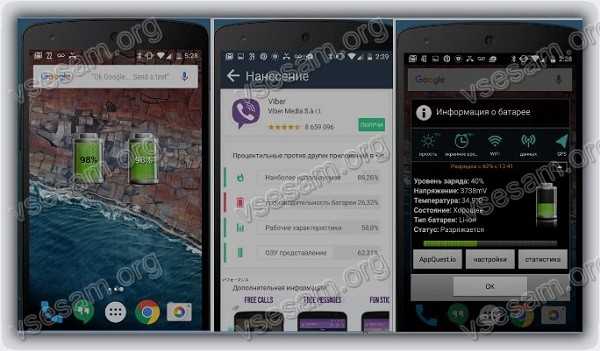
Der Entwickler hat ein wirklich tolles Tool geschaffen. Die Anwendung zeigt nicht nur ein Widget auf dem Desktop an, sondern auch Informationen in der Benachrichtigungsleiste (für diejenigen, die den oberen Bildschirmrand ziehen).
Weitere Informationen erhalten Sie, wenn Sie auf das Widget klicken. Auch vom Desktop aus können Sie direkt zu den Anwendungseinstellungen gehen, die ziemlich viel sind.
Unter den Konfigurationsoptionen können Sie die Benachrichtigungen der Batterieanzeige deaktivieren oder die Farbanzeige der Ladung einstellen - rot, orange und grün.
Hier können Sie auch die Anzeige der Stromquellen des Telefons anpassen. Es besteht auch die Möglichkeit, beispielsweise einen kritischen Zustand der Batterieentladung zu signalisieren.
Der Alarm kann ein Ton oder eine Vibration sein. Wie Sie sehen können, ist dieses Widget eine wirklich gute Anwendung.
Entwickler:
http://www.appquest.io
Betriebssystem:
Android
Schnittstelle:
Russisch
Batterie-Widget für Android Gauge Batterie-Widget

Diese Anwendung ist die fortschrittlichste aller hier beschriebenen. Es verfügt über insgesamt 8 verschiedene Widgets auf dem Desktop mit großartigen Personalisierungsoptionen und zusätzlich zur Überwachung und Anzeige des Batterieverbrauchs in Form von Diagrammen.
Das ist noch nicht alles - wie im vorherigen Programm haben wir hier die Möglichkeit, Informationen im Benachrichtigungsfeld anzuzeigen.
Die Anpassungsmöglichkeiten dieses Tools sind sehr groß. Einige der Optionen sind wirklich verfügbar, nur in der Vollversion.
Mir persönlich reichen die Features der kostenlosen Version voll aus. Ich hatte den Eindruck, dass die Gauge Battery Widget-App den Batterieverbrauch am besten überwacht.
Entwickler:
www.gaugebatterywidget.com
Betriebssystem:
Android
Schnittstelle:
Russisch









